Globos de neve têm um poder de atração mágica e conferem um toque romântico a qualquer paisagem de inverno. Neste guia, você aprenderá como criar um lindo globo de neve de vidro usando Affinity Photo. Passo a passo, vou te mostrar como preparar os elementos necessários e inserir efetivamente o globo no seu design. Vamos mergulhar no trabalho criativo!
Principais insights
- Manchas de luz podem ser criadas de forma eficaz com Photoshop para obter efeitos realistas no Affinity Photo.
- A transformação e ajuste das camadas é crucial para um efeito de vidro atraente.
- Sistemas de máscara no Affinity Photo ajudam a posicionar objetos com precisão e minimizar distrações.
Guia passo a passo
Preparando as manchas de luz
Para criar seu globo de neve, comece importando uma imagem de manchas de luz. Manchas de luz não são uma função padrão do Affinity Photo, mas você pode gerá-las usando Photoshop. Eu já disponibilizei a imagem para você, para que possa começar imediatamente.
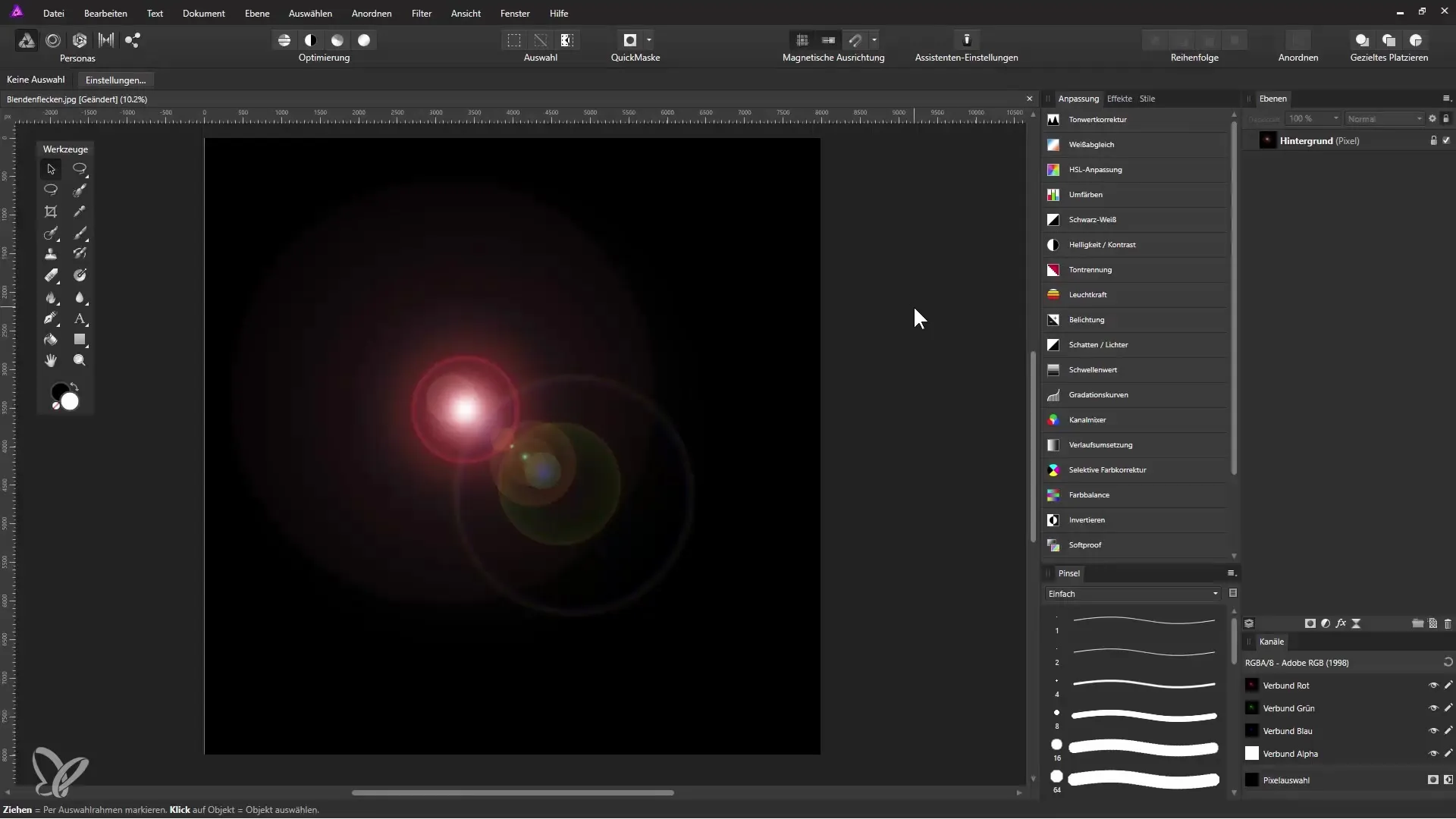
Criando o globo
Posicione a imagem com as manchas de luz no fundo da sua área de trabalho. Agora, aplicaremos um filtro especial. Vá em "Filtro", depois em "Deformar" e selecione "Polar para cartesiano". Este passo já gera uma forma interessante.
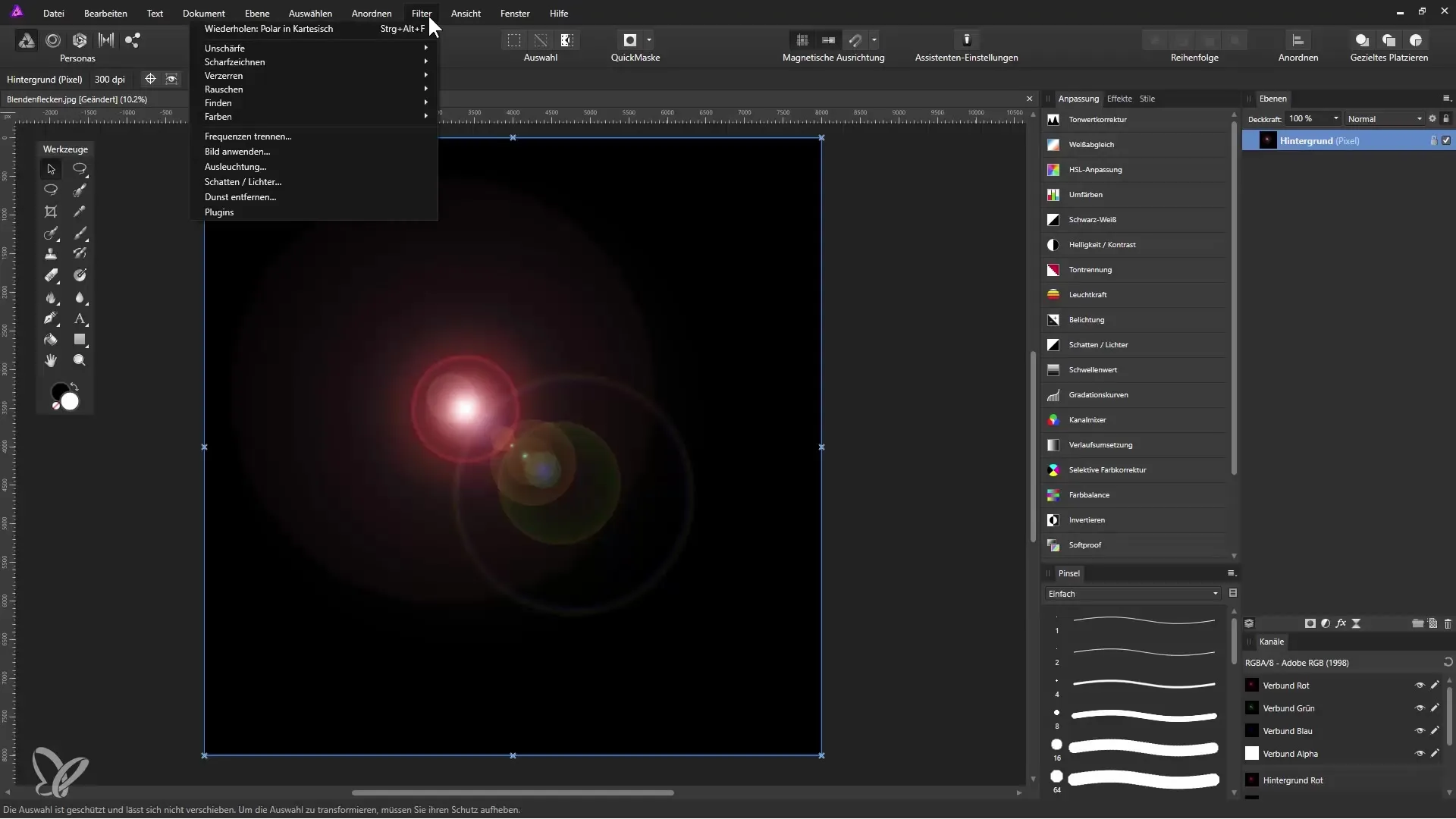
Refletem e ajustam
Para melhorar o resultado, reflita a imagem horizontalmente. Clique com o botão direito na camada ativa e selecione "Transformar" e depois "Refletir verticalmente". Agora precisamos aplicar o filtro novamente, mas desta vez selecione "Cartesiano para polar". Isso proporciona o típico efeito de globo de vidro.
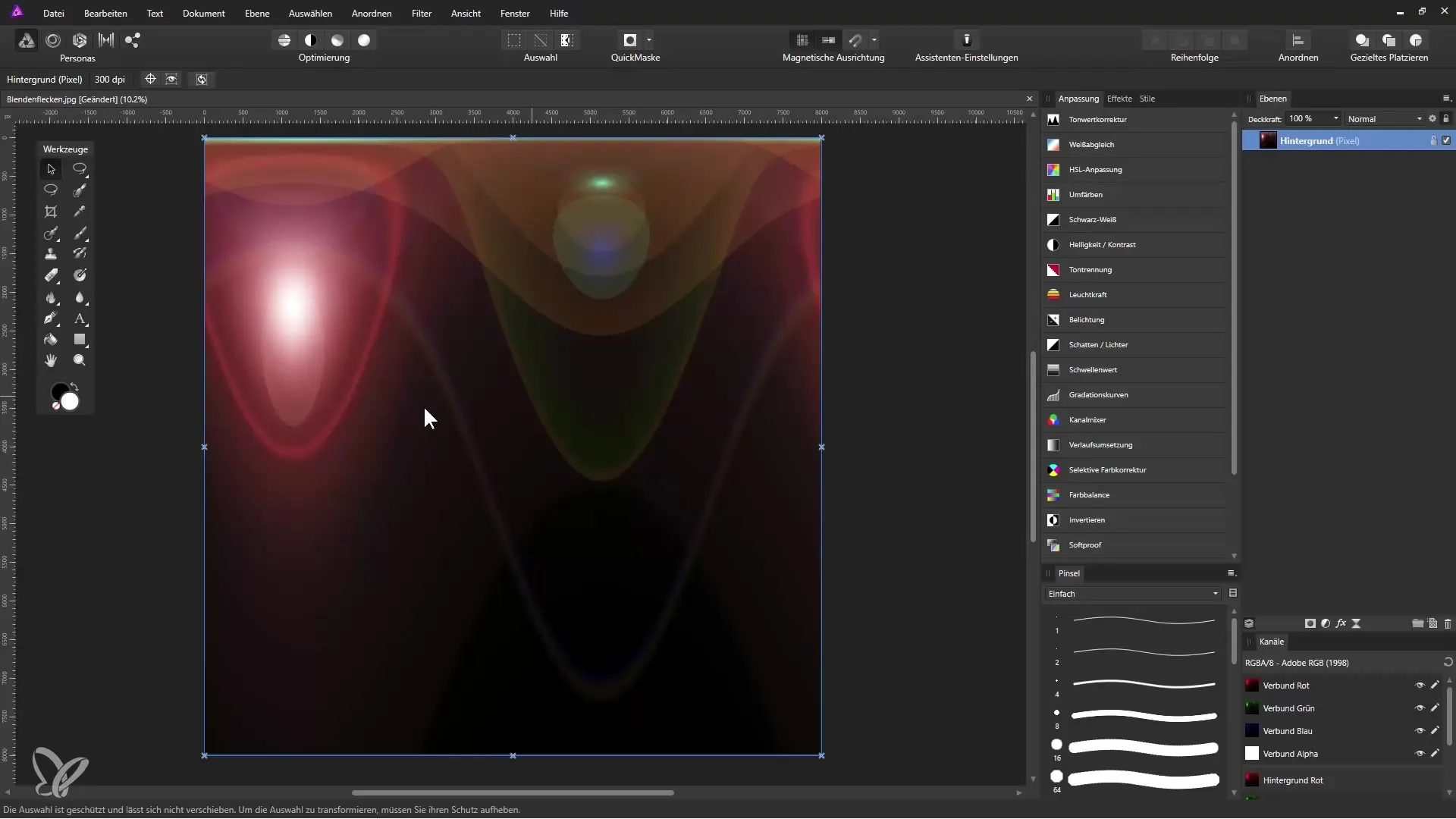
Renomeando e ajustando para preto e branco
Para tornar sua camada mais organizada, renomeie-a para "Reflexão". Como queremos um visual claro e de vidro, crie um ajuste em preto e branco e aplique apenas na camada de reflexão. Nas alterações, você deve brincar com os valores de contraste para otimizar tanto áreas escuras quanto claras, de modo a tornar a imagem mais vívida.
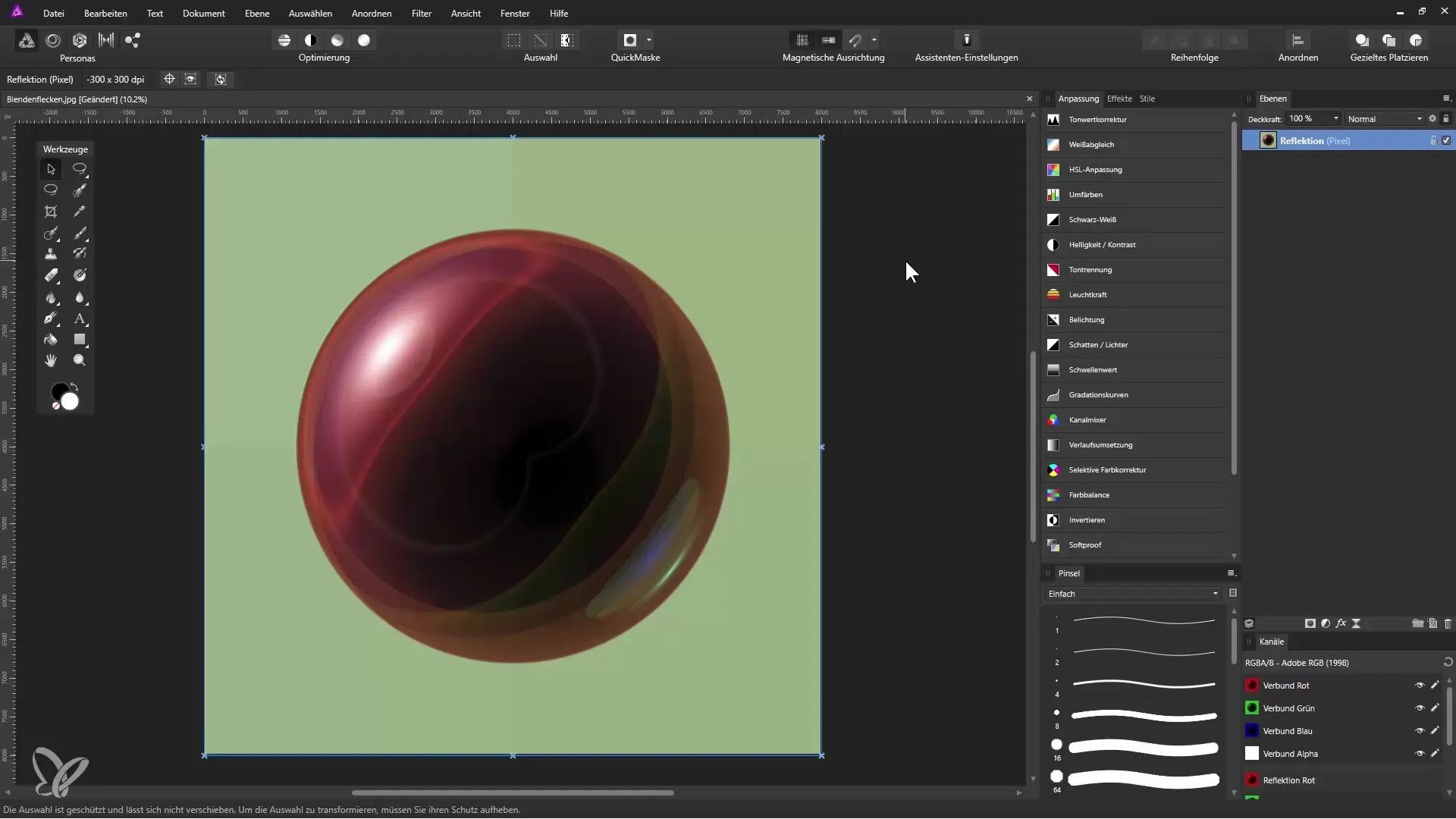
Criando a seleção
O fundo deve ser removido para isolar o globo. Selecione a "Ferramenta de seleção oval". Mantenha a tecla Shift pressionada enquanto arrasta uma seleção para garantir que a forma fique perfeitamente redonda. Para posicionar a seleção, use guias que você ativa em "Exibir" e "Mostrar réguas".
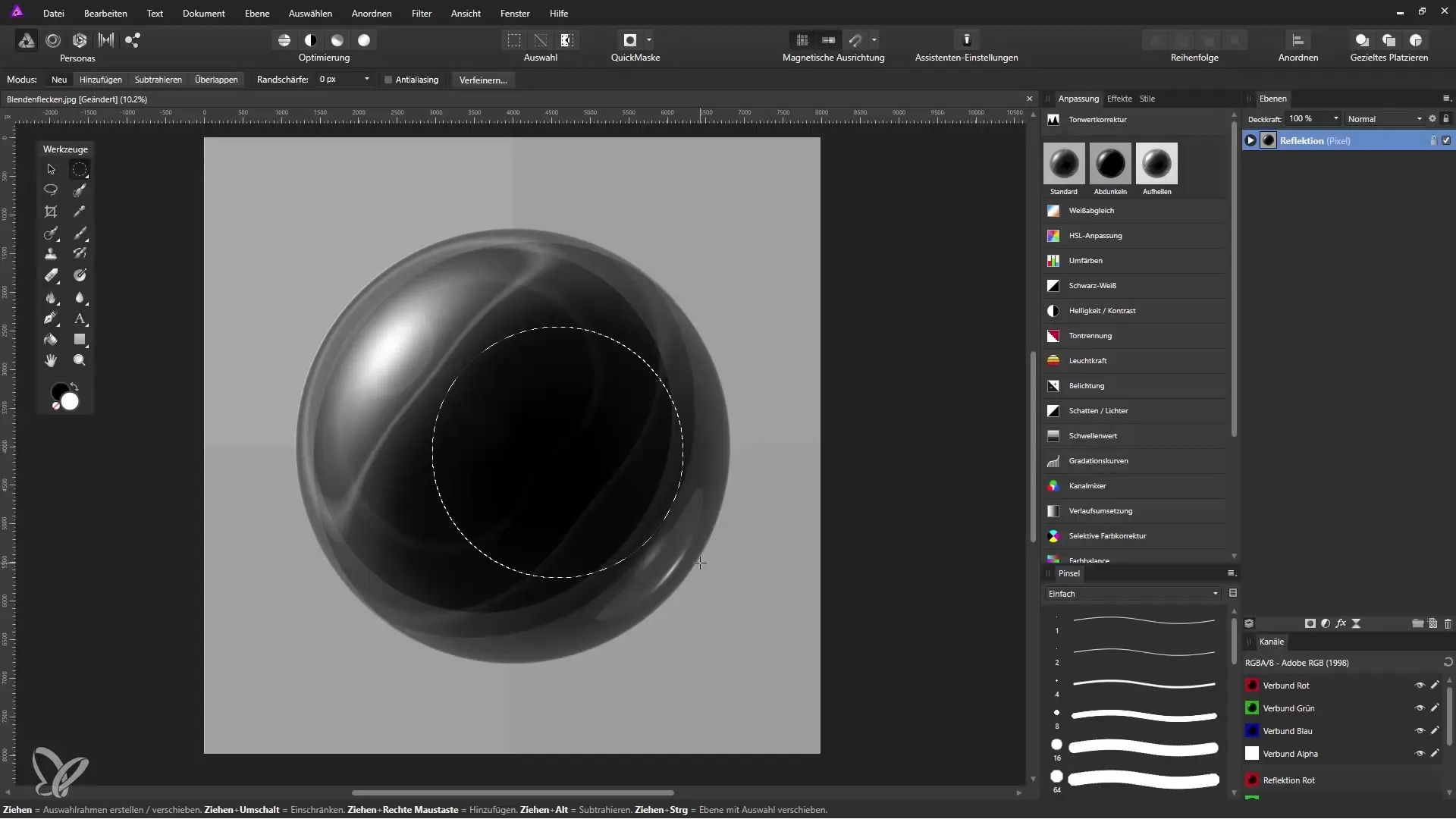
Finalizando a edição da máscara
Depois de criar a seleção, clique no ícone de máscara para criar a máscara. Com o atalho Ctrl + D você pode desfazer a seleção e seu globo agora está visível.
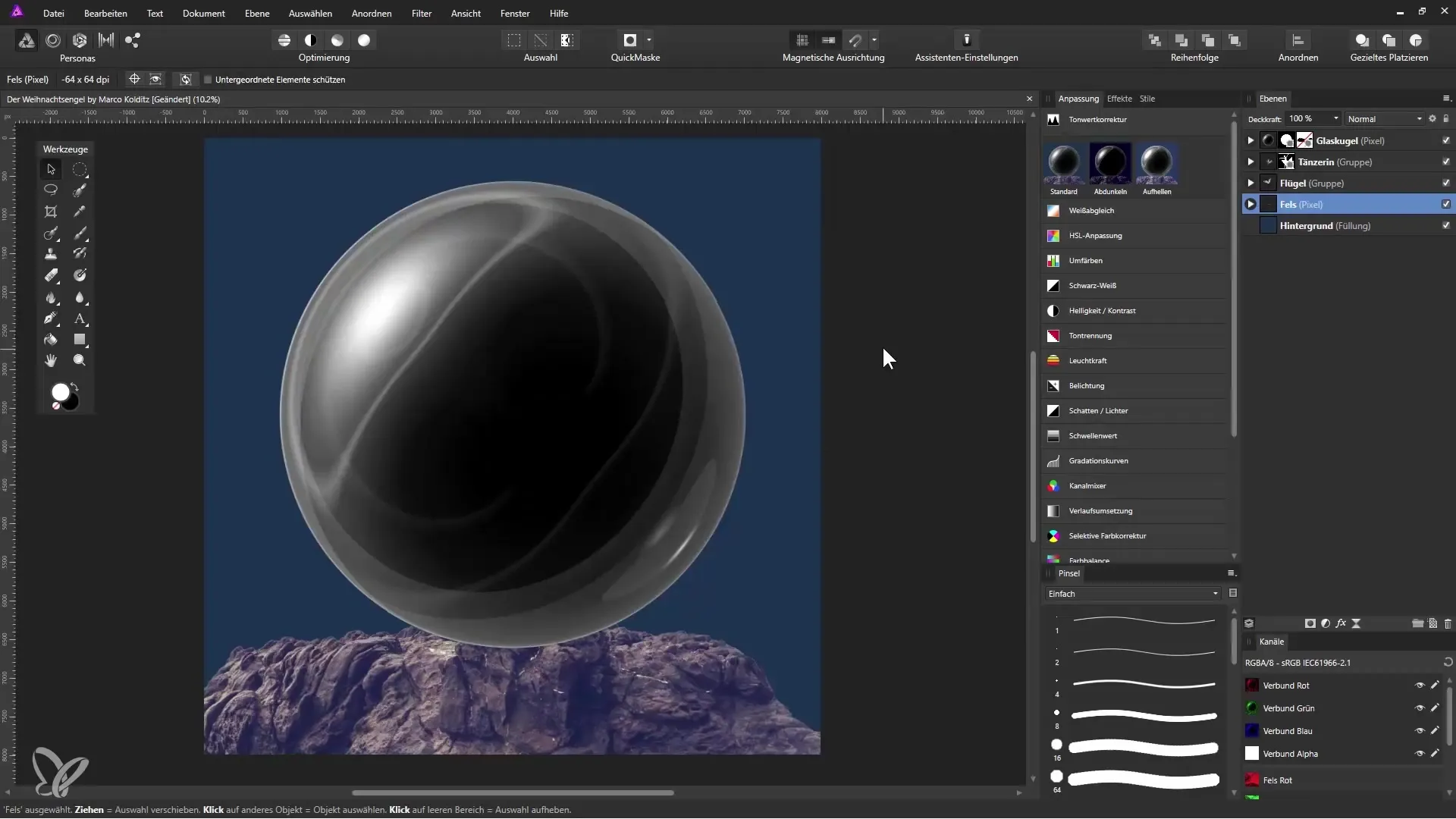
Posicionando o anjo de Natal
Agora você pode posicionar seu anjo de Natal dentro do globo. É importante organizar as camadas, de modo que o anjo fique visível atrás do globo, enquanto o primeiro plano é trabalhado a partir da máscara.
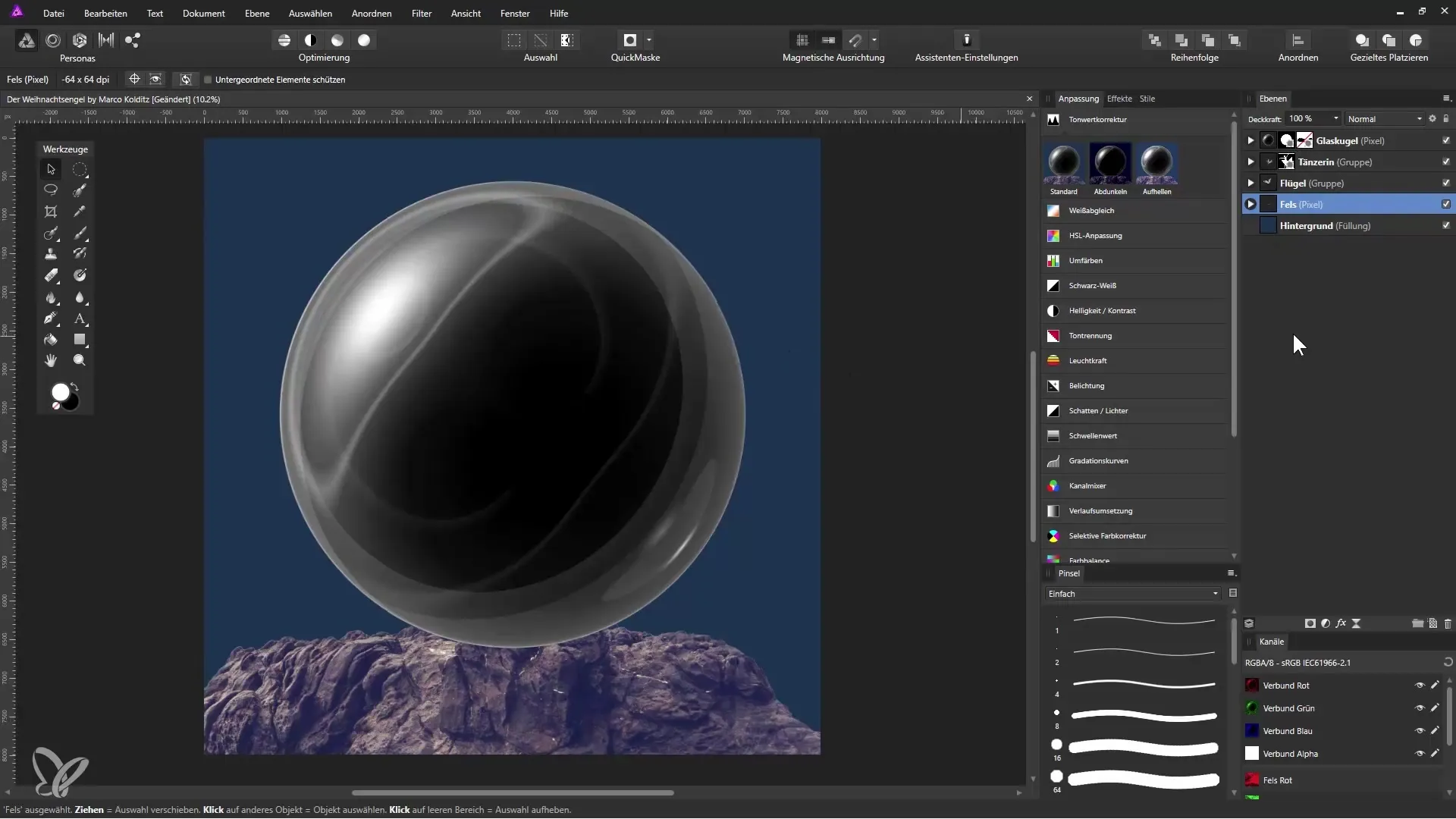
Usando as máscaras para detalhes
Se você quiser tornar uma parte da pedra visível na frente do globo, crie uma segunda máscara. Ative a máscara para representar a área desejada. Para ativá-la, mantenha pressionada a tecla Shift e clique sobre ela.
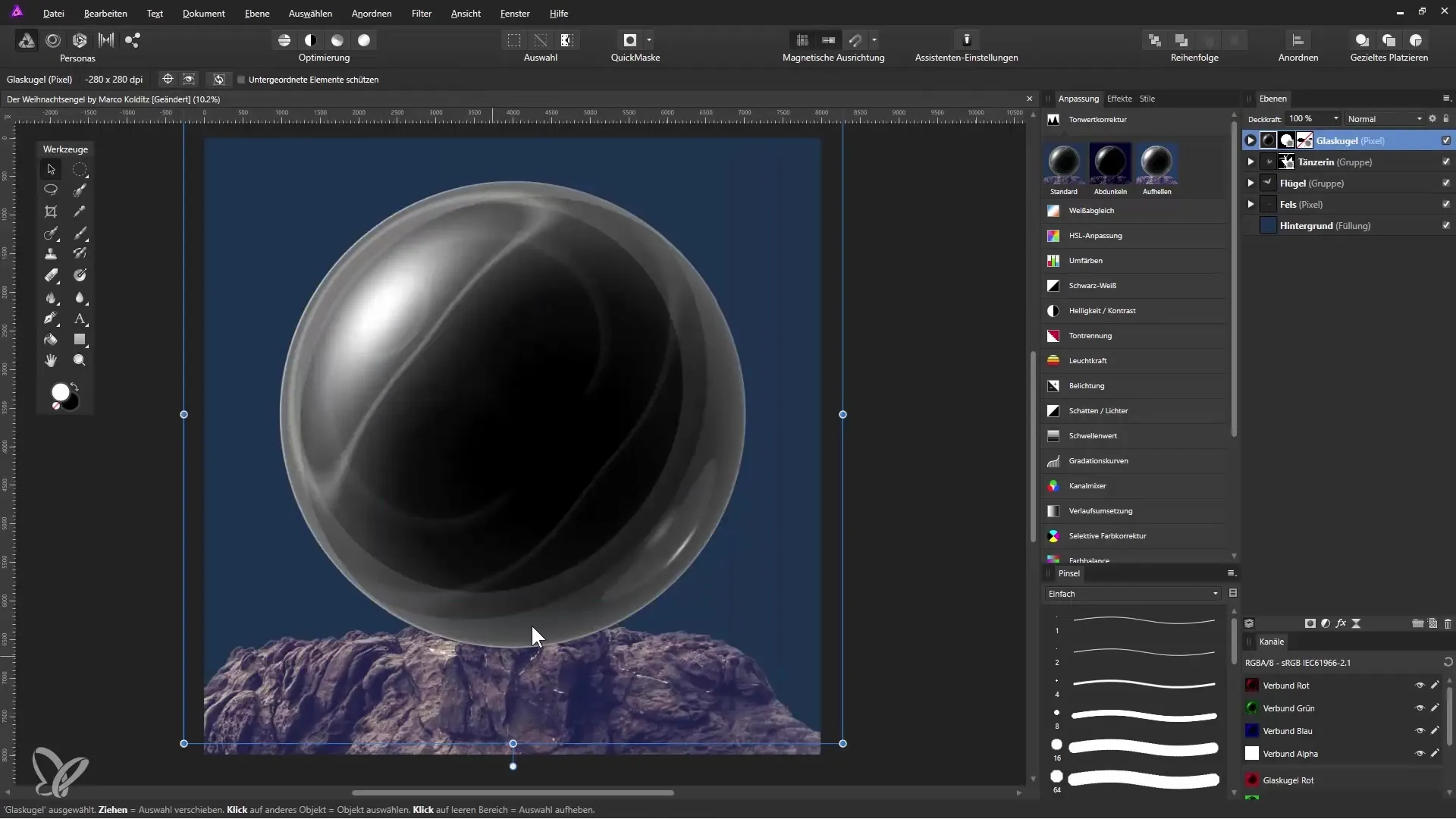
Aplicação do efeito de vidro
Aplique um modo de camada na camada do globo de vidro. Defina-o como "Multiplicar negativo" para intensificar o efeito de vidro. O resultado será visível por meio da sobreposição com uma camada de preenchimento azul, que você criou em "Camada" > "Nova camada de preenchimento".
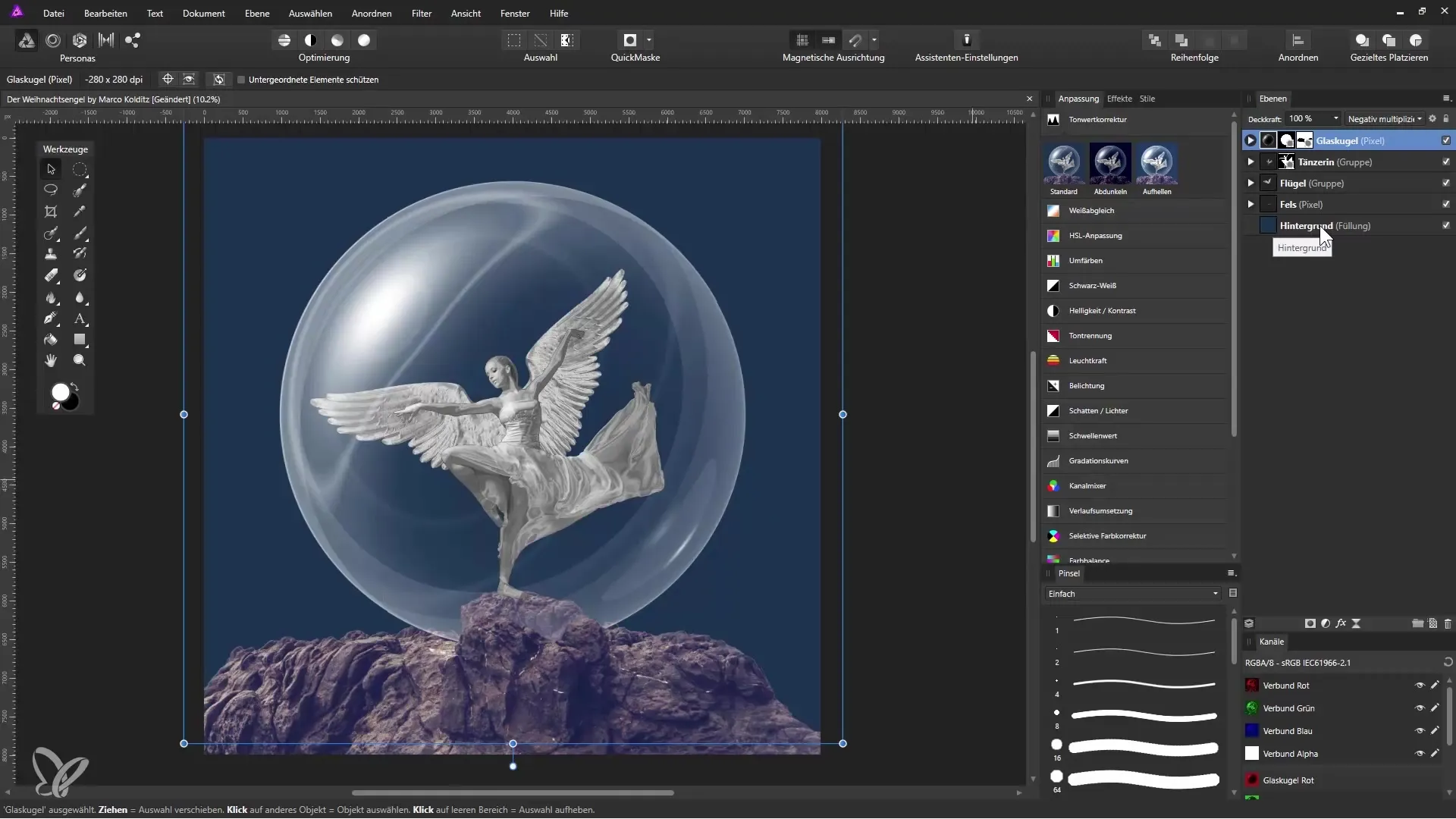
Resumo - Crie um globo de neve de vidro com Affinity Photo
Através dos passos neste guia, você aprendeu como um globo de neve é criado no Affinity Photo. Você criou manchas de luz, transformou-as em um globo e fez ajustes importantes para o efeito de vidro. O sistema de máscara do Affinity Photo permite que você expresse completamente sua criatividade e crie objetos com precisão.
Perguntas frequentes
Como crio manchas de luz no Affinity Photo?Manchas de luz podem ser criadas no Photoshop e depois importadas para o Affinity Photo, pois não há uma função própria para isso.
Posso mover objetos durante a seleção?No Affinity Photo isso não é possível. No entanto, você pode usar guias para marcar a posição.
Como posso alterar a opacidade de uma camada?Para alterar a opacidade de uma camada, clique no painel de camadas e ajuste o controle deslizante de opacidade.


